1. Vấn đề
Trên phân hệ Bán hàng, khi lập các loại chứng từ như: Báo giá, Đơn đặt hàng, Chứng từ bán hàng thì sẽ có 03 loại Chiết khấu gồm: theo Mặt hàng, theo% hóa đơn và theo Số tiền trên tổng hóa đơn.

2. Cách thực hiện
BÁO GIÁ
Khi lập chứng từ Báo giá, nếu có Chiết khấu thì có 3 trường hợp như sau:
Trường hợp 1: chiết khấu theo Mặt hàng
- Chọn loại Chiết khấu là Theo mặt hàng
- Nhập số Tỷ lệ CK hoặc Tiền chiết khấu
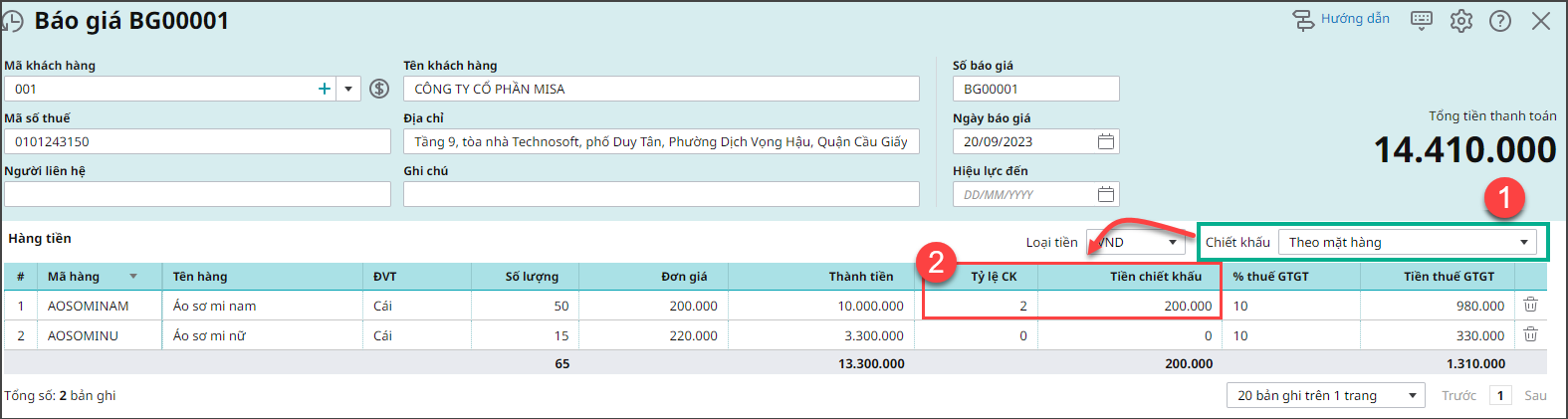
Trường hợp 2: chiết khấu theo % Hóa đơn
- Chọn loại Chiết khấu là Theo % Hóa đơn
- Nhập số tỷ lệ chiết khấu vào => phần mềm sẽ hiển thị cho tất cả HHDV đều theo số tỷ lệ đã gõ và số Tiền chiết khấu tương ứng
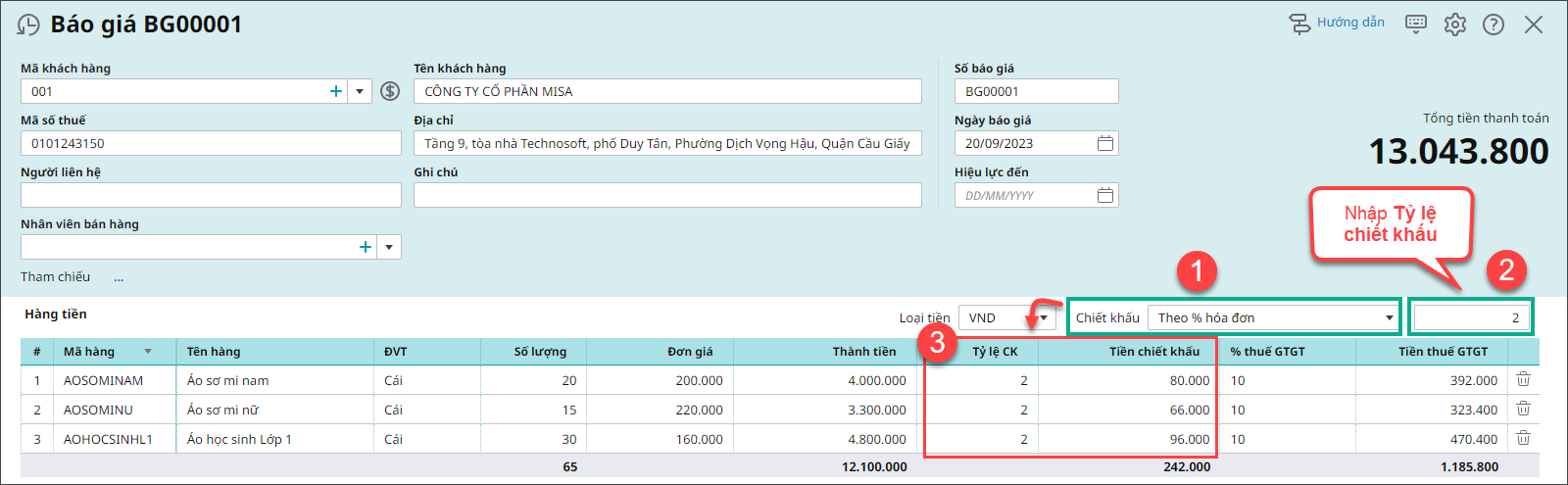
Trường hợp 3: chiết khấu theo Sổ tiền trên tổng hóa đơn
- Chọn loại Chiết khấu là Theo Số tiền trên tổng hóa đơn
- Nhấn nút Phân bổ chiết khấu
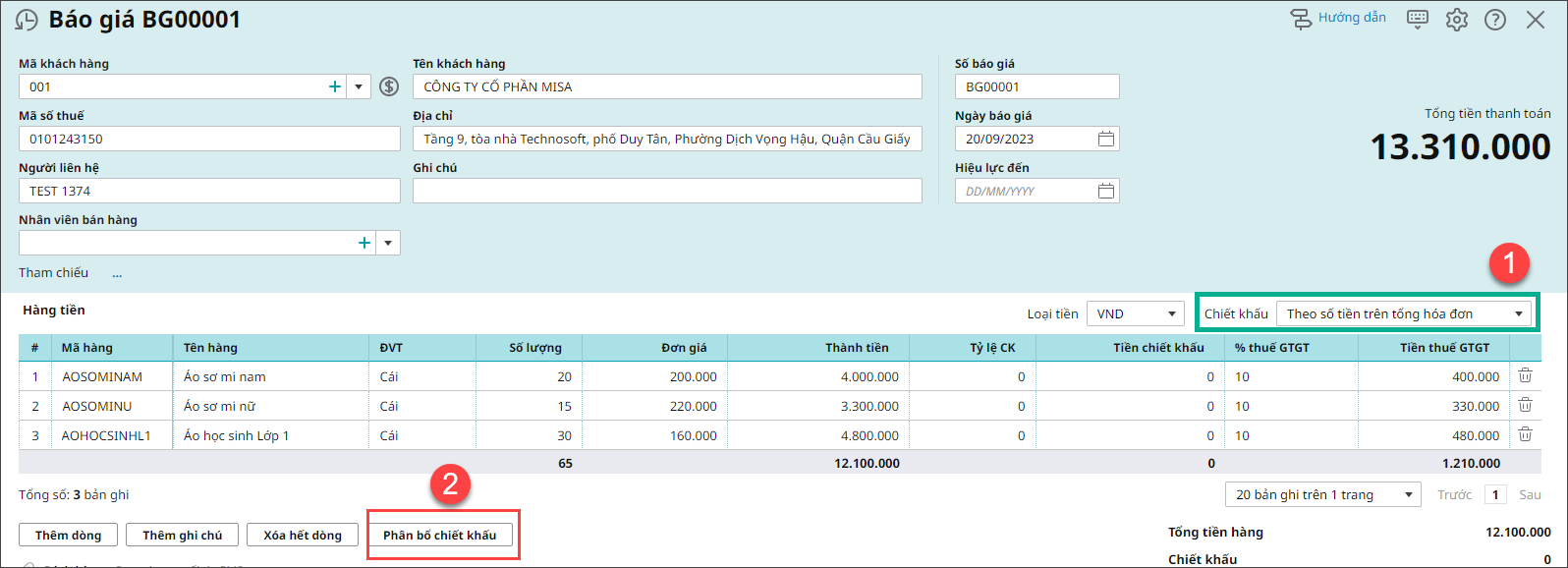
- Nhập tổng Số tiền chiết khấu
- Chọn Phương pháp phân bổ
- Nhấn Phân bổ
- Nhấn Thực hiện và kiểm tra lại cột Tỷ lệ CK và cột Tiền Chiết khấu
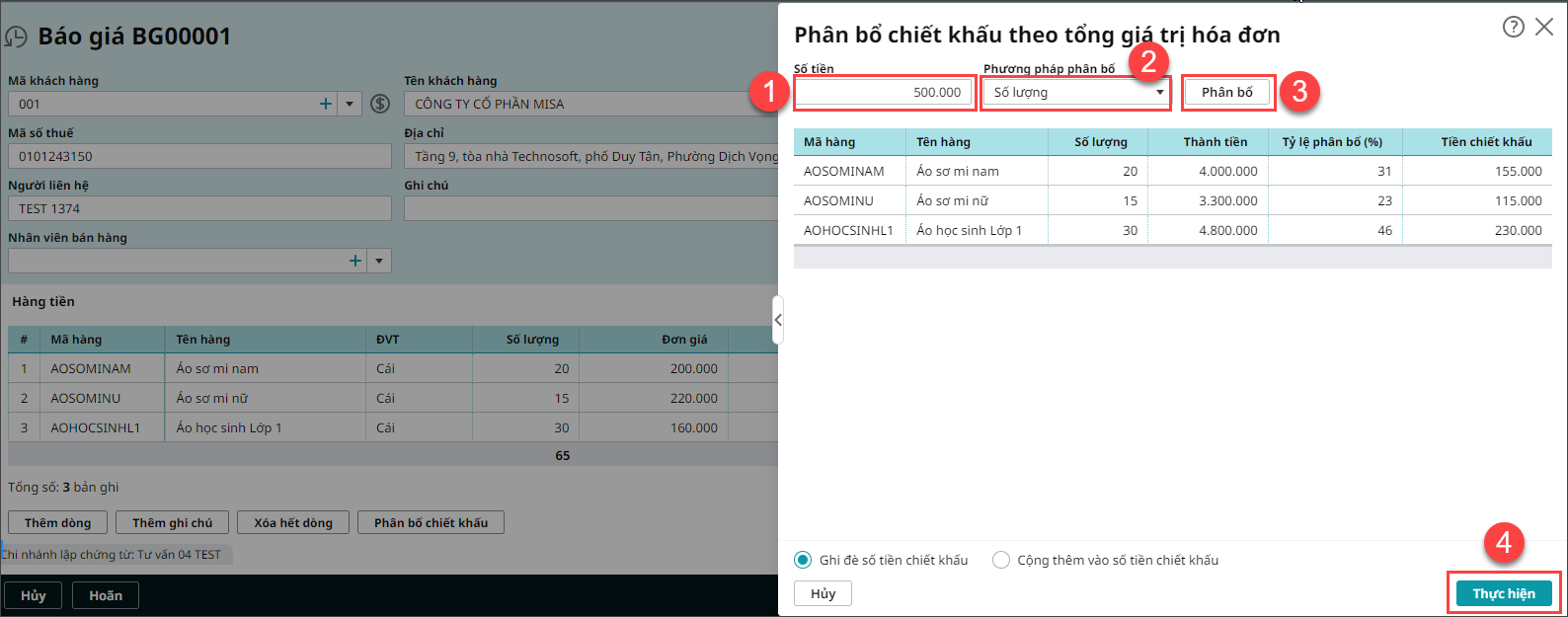
Trong đó, bước chọn Phương pháp phân bổ gồm 3 loại: Số lượng, Giá trị, Tự nhập
– Với Số lượng: phần mềm sẽ căn cứ theo cột Số lượng của từng dòng mặt hàng để phân bổ cho Tỷ lệ CK và Tiền CK
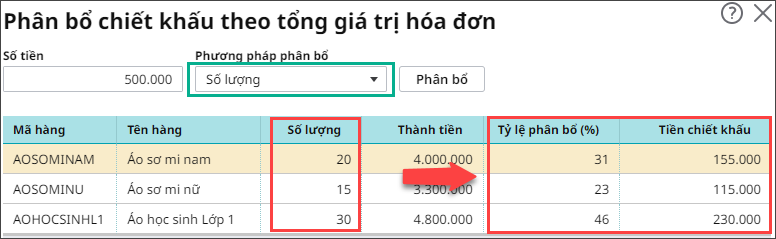
– Với Giá trị: phần mềm sẽ căn cứ theo cột Thành tiền của từng dòng mặt hàng để phân bổ cho Tỷ lệ CK và Tiền CK
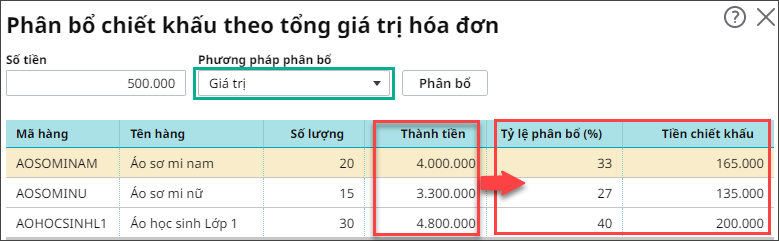
– Với Tự nhập: tự nhập tay vào 1 trong 2 cột: Tỷ lệ phân bổ hoặc Tiền chiết khấu
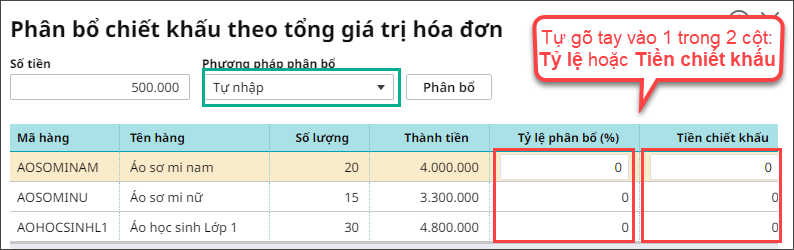
Lưu ý: Nếu trước đó đã có số tiền CK của từng mặt hàng tại cột Tỷ lệ CK và Tiền CK, và sau đó muốn phân bổ thêm Tiền chiết khấu của Tổng giá trị hóa đơn => thì tại bảng Phân bổ này, bạn tích chọn mục Cộng thêm vào số tiền chiết khấu
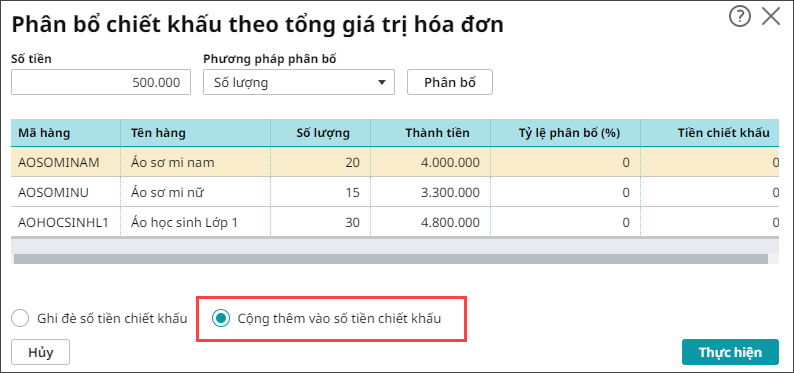
ĐƠN ĐẶT HÀNG
Khi lập chứng từ Đơn đặt hàng, nếu có Chiết khấu thì có 3 trường hợp như sau:
Trường hợp 1: chiết khấu theo Mặt hàng
- Chọn loại Chiết khấu là Theo mặt hàng
- Nhập số Tỷ lệ CK hoặc Tiền chiết khấu
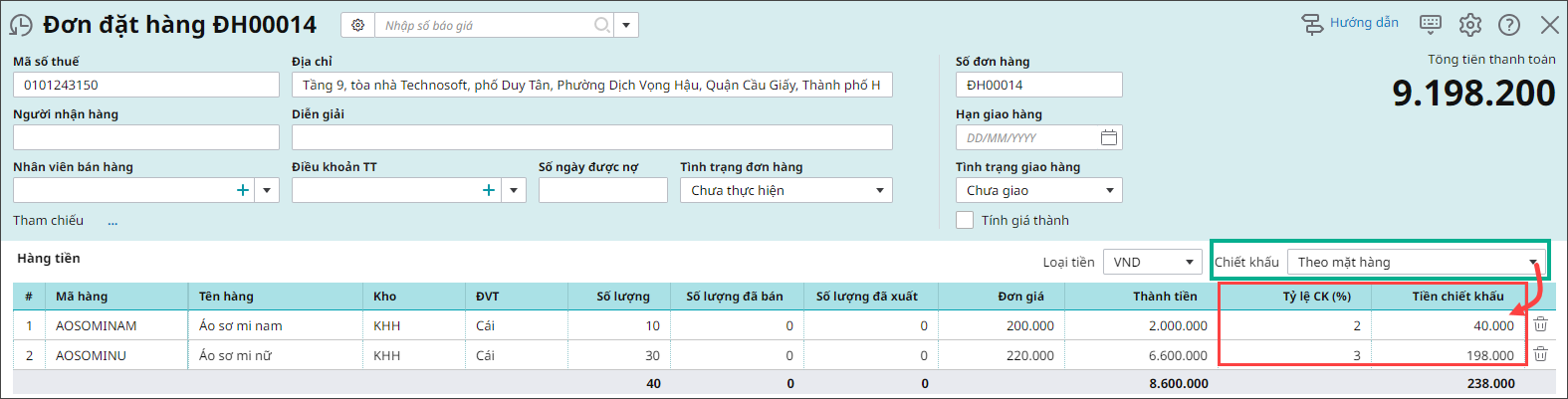
Trường hợp 2: chiết khấu theo % Hóa đơn
- Chọn loại Chiết khấu là Theo % Hóa đơn
- Nhập số tỷ lệ chiết khấu vào => phần mềm sẽ hiển thị cho tất cả HHDV đều theo số tỷ lệ đã gõ và số Tiền chiết khấu tương ứng
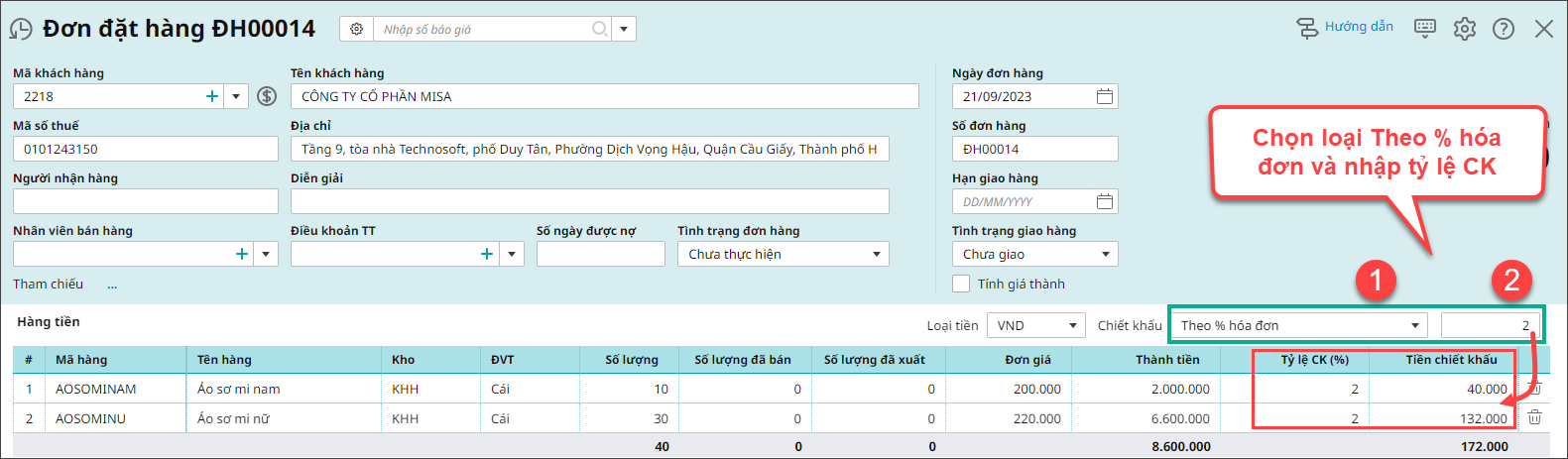
Trường hợp 3: chiết khấu theo Sổ tiền trên tổng hóa đơn
- Chọn loại Chiết khấu là Theo Số tiền trên tổng hóa đơn
- Nhấn nút Phân bổ chiết khấu
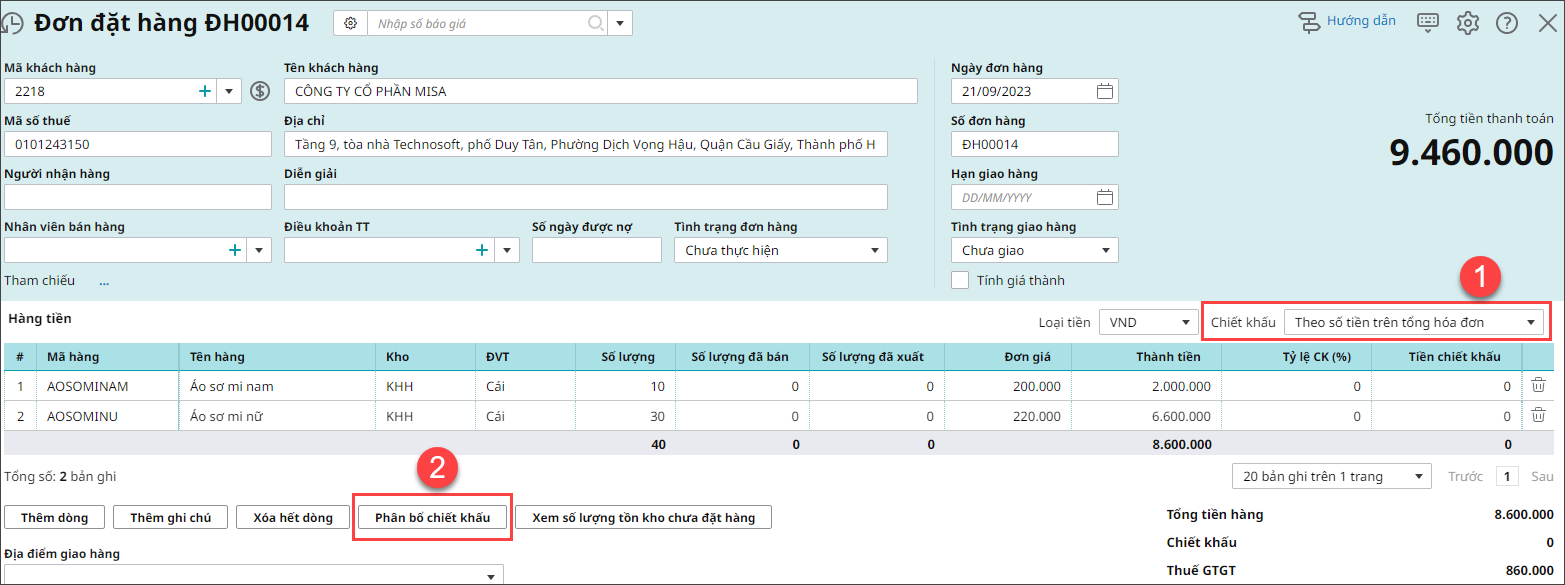
- Nhập tổng Số tiền chiết khấu
- Chọn Phương pháp phân bổ
- Nhấn Phân bổ
- Nhấn Thực hiện và kiểm tra lại cột Tỷ lệ CK và cột Tiền Chiết khấu
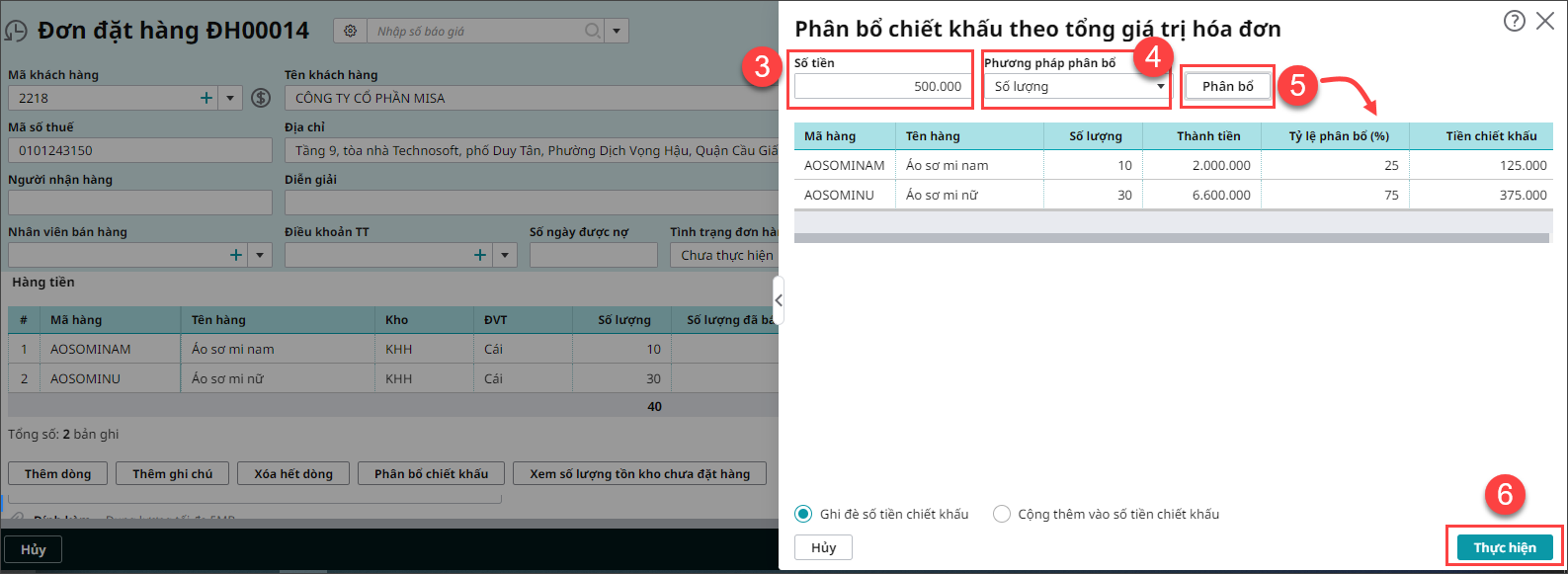
Trong đó, bước chọn Phương pháp phân bổ gồm 3 loại: Số lượng, Giá trị, Tự nhập
– Với Số lượng: phần mềm sẽ căn cứ theo cột Số lượng của từng dòng mặt hàng để phân bổ cho Tỷ lệ CK và Tiền CK
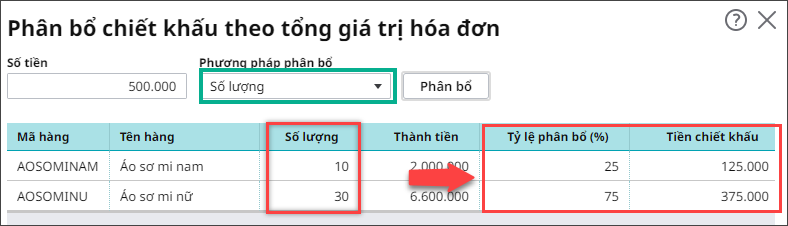
– Với Giá trị: phần mềm sẽ căn cứ theo cột Thành tiền của từng dòng mặt hàng để phân bổ cho Tỷ lệ CK và Tiền CK
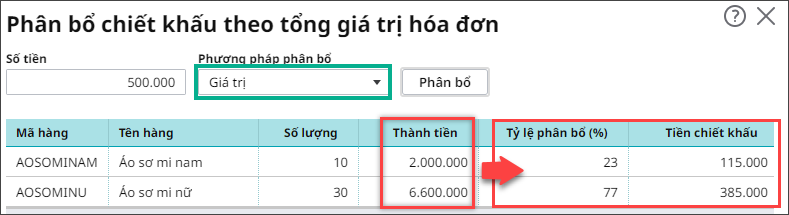
– Với Tự nhập: tự nhập tay vào cột 1 trong 2 cột: Tỷ lệ phân bổ hoặc Tiền chiết khấu
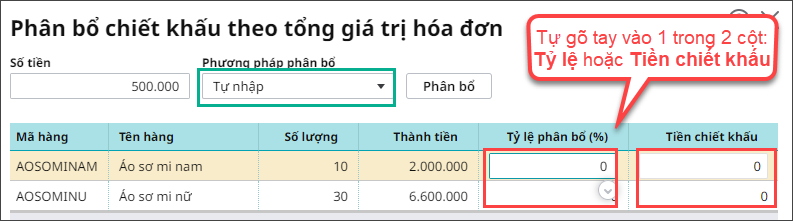
Lưu ý: Nếu trước đó đã có số tiền CK của từng mặt hàng tại cột Tỷ lệ CK và Tiền CK, và sau đó muốn phân bổ thêm Tiền chiết khấu của Tổng giá trị hóa đơn => thì tại bảng Phân bổ này, bạn tích chọn mục Cộng thêm vào số tiền chiết khấu
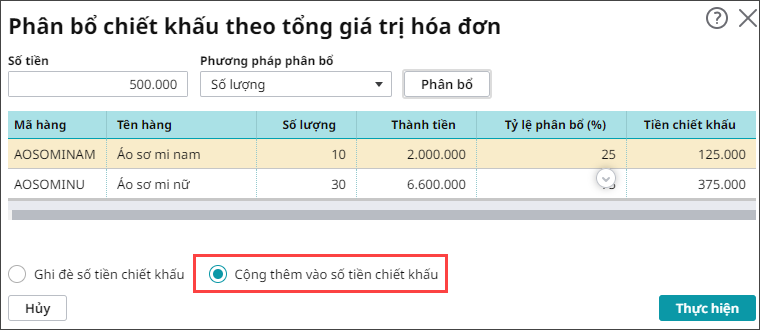
CHỨNG TỪ BÁN HÀNG
Khi lập chứng từ Chứng từ bán hàng, nếu có Chiết khấu thì có 3 trường hợp như sau:
Trường hợp 1: chiết khấu theo Mặt hàng
- Chọn loại Chiết khấu là Theo mặt hàng
- Nhập số Tỷ lệ CK hoặc Tiền chiết khấu
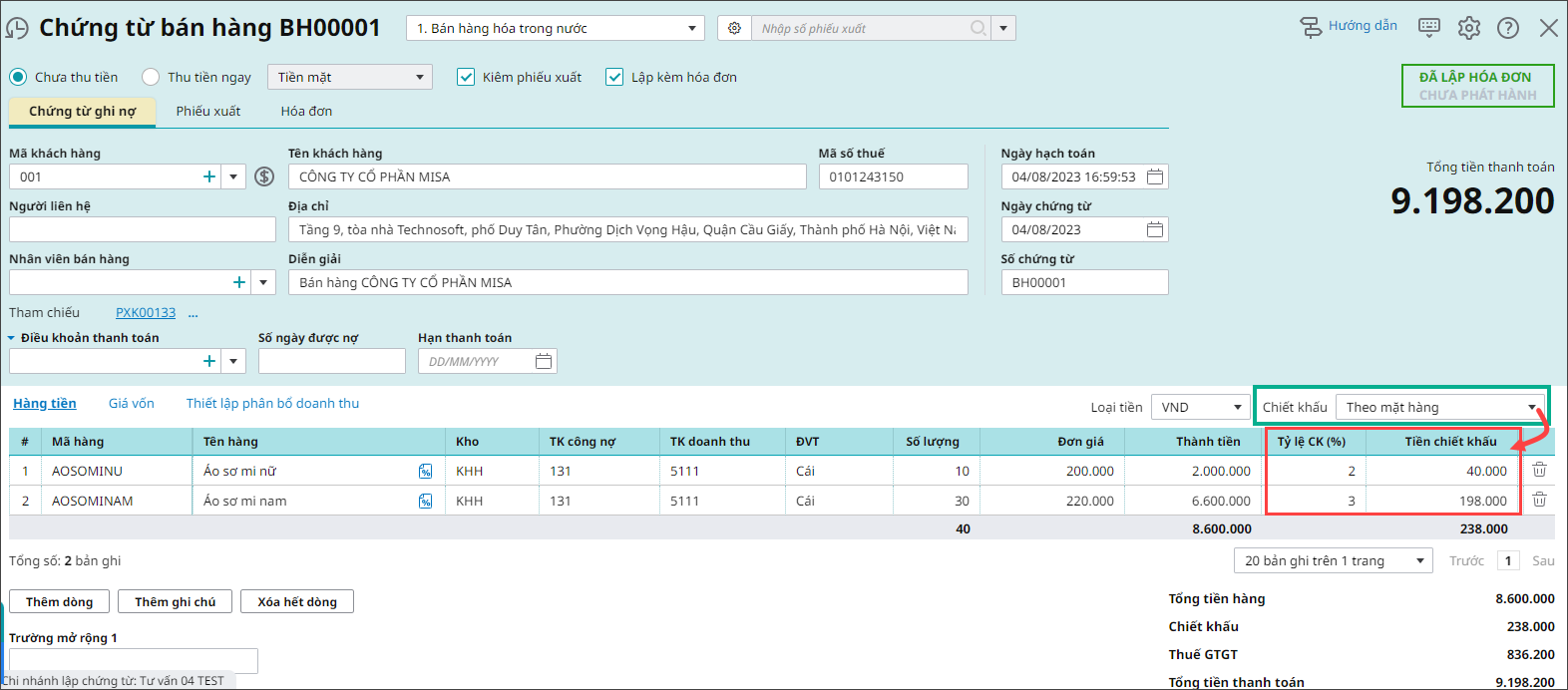
Trường hợp 2: chiết khấu theo % Hóa đơn
- Chọn loại Chiết khấu là Theo % Hóa đơn
- Nhập số tỷ lệ chiết khấu vào => phần mềm sẽ hiển thị cho tất cả HHDV đều theo số tỷ lệ đã gõ và số Tiền chiết khấu tương ứng
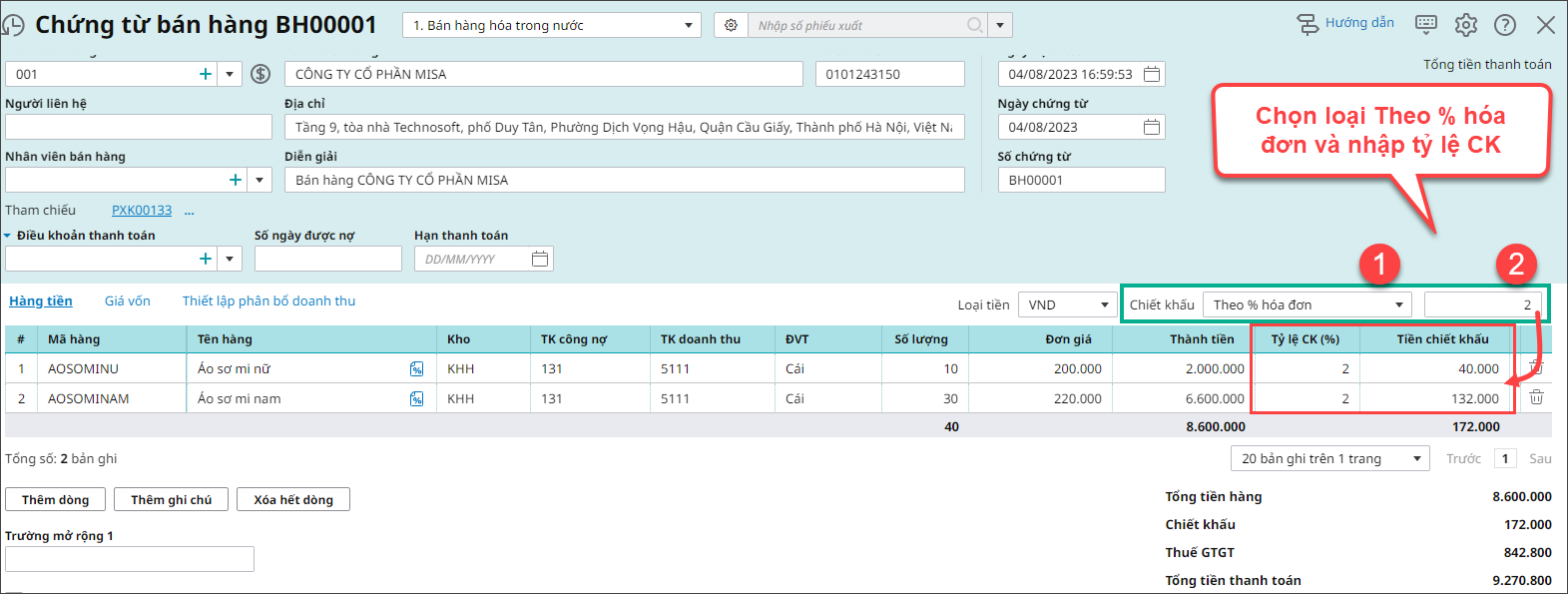
Trường hợp 3: chiết khấu theo Sổ tiền trên tổng hóa đơn
- Chọn loại Chiết khấu là Theo Số tiền trên tổng hóa đơn
- Nhấn nút Phân bổ chiết khấu
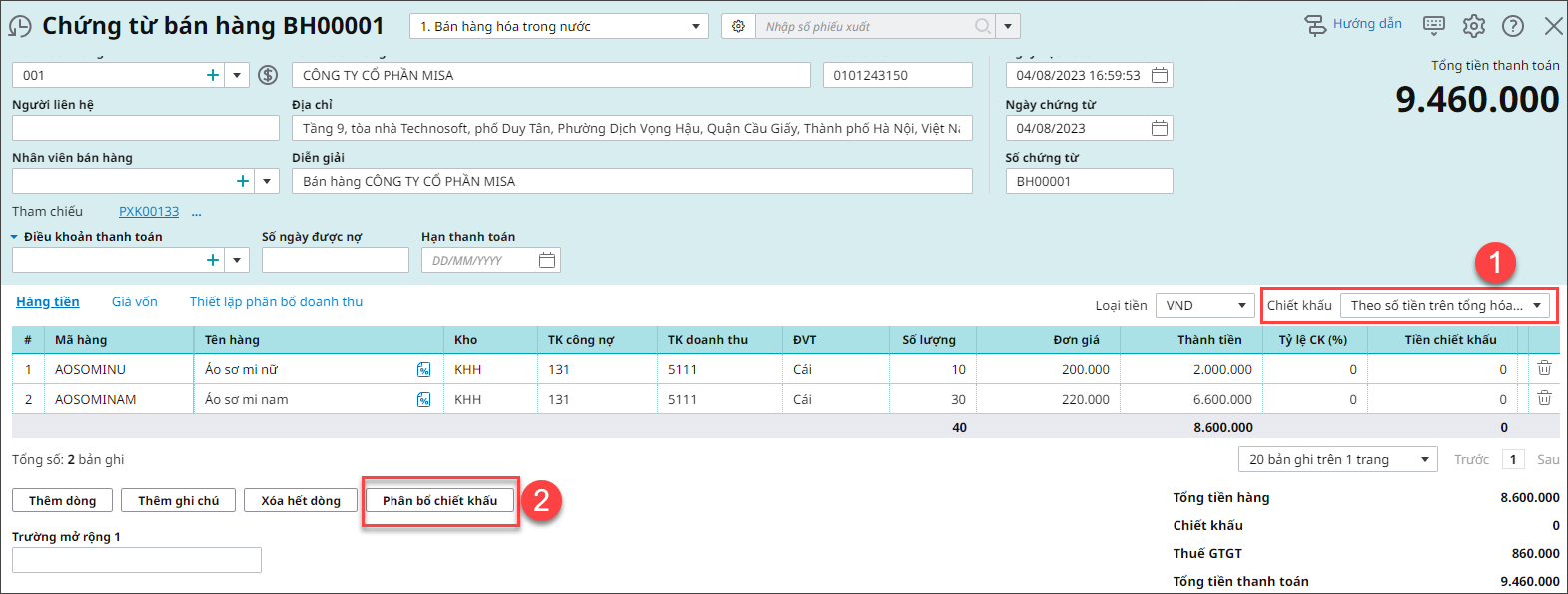
- Nhập tổng Số tiền chiết khấu
- Chọn Phương pháp phân bổ
- Nhấn Phân bổ
- Nhấn Thực hiện và kiểm tra lại cột Tỷ lệ CK và cột Tiền Chiết khấu
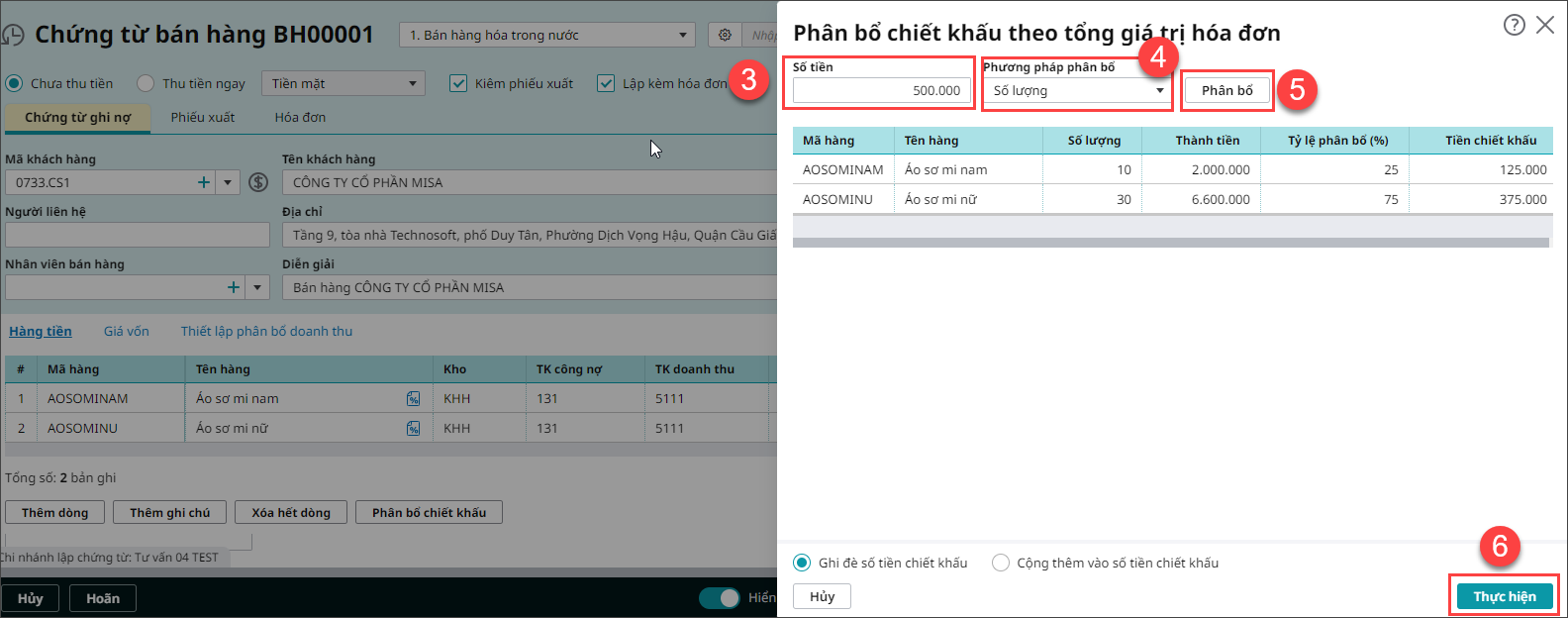
Trong đó, bước chọn Phương pháp phân bổ gồm 3 loại: Số lượng, Giá trị, Tự nhập
– Với Số lượng: phần mềm sẽ căn cứ theo cột Số lượng của từng dòng mặt hàng để phân bổ cho Tỷ lệ CK và Tiền CK
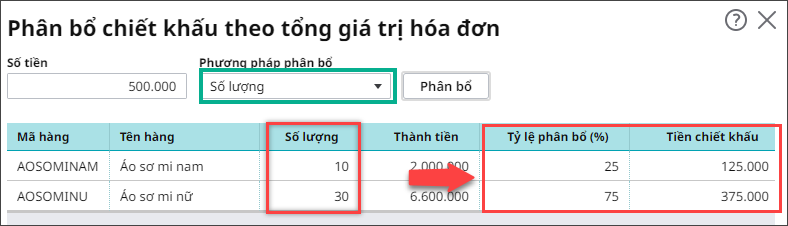 – Với Giá trị: phần mềm sẽ căn cứ theo cột Thành tiền của từng dòng mặt hàng để phân bổ cho Tỷ lệ CK và Tiền CK
– Với Giá trị: phần mềm sẽ căn cứ theo cột Thành tiền của từng dòng mặt hàng để phân bổ cho Tỷ lệ CK và Tiền CK
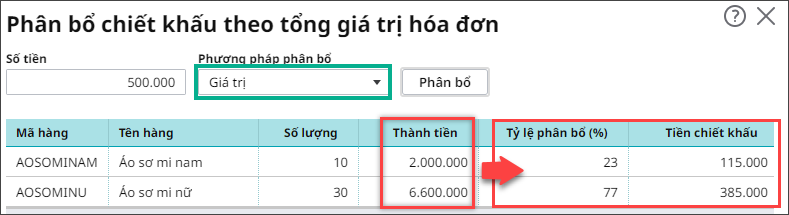
– Với Tự nhập: tự nhập tay vào cột 1 trong 2 cột: Tỷ lệ phân bổ hoặc Tiền chiết khấu
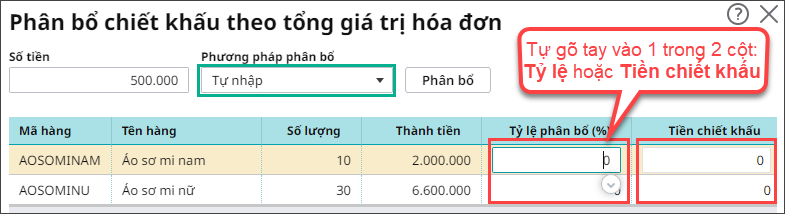
Lưu ý: Nếu trước đó đã có số tiền CK của từng mặt hàng tại cột Tỷ lệ CK và Tiền CK, và sau đó muốn phân bổ thêm Tiền chiết khấu của Tổng giá trị hóa đơn => thì tại bảng Phân bổ này, bạn tích chọn mục Cộng thêm vào số tiền chiết khấu
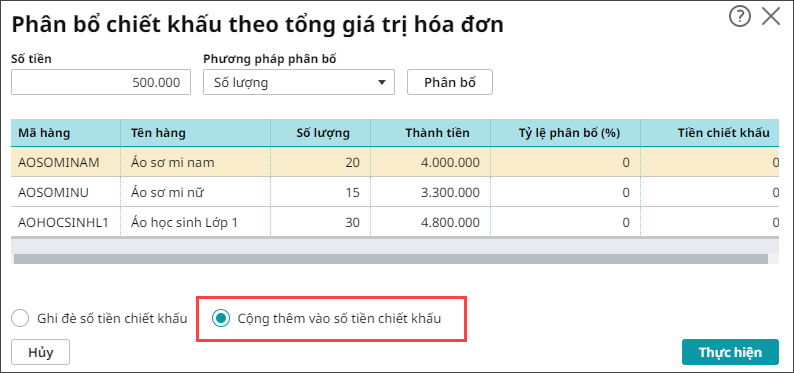
Xem thêm hướng dẫn về Chiết khấu thương mại khi bán hàng:









 024 3795 9595
024 3795 9595 https://www.misa.vn/
https://www.misa.vn/




